広告 このコンテンツは広告を含んでいます。
カンタンAI動画作成&編集ならコレ!FlexClip使い方講座
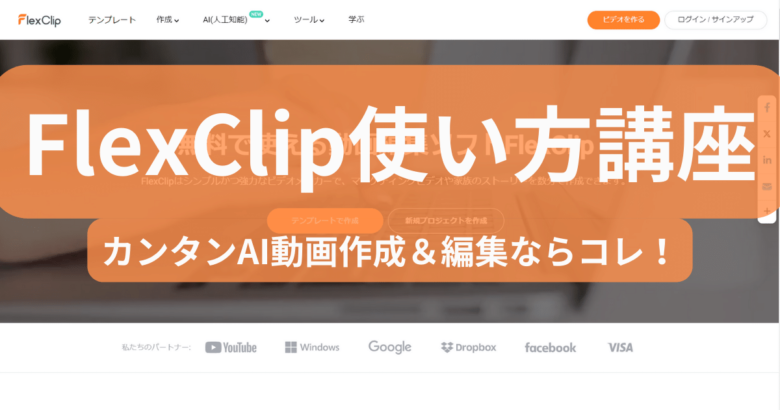
FlexClipのテンプレートで作った動画です

カンタンにできる動画編集ツールはないかなあ

AI動画作成が流行ってるけど、なんか小難しいんだよなあ
そう思っているあなたに朗報です。
FlexClipは、直感的な操作性と豊富な機能を備えた、オンライン動画編集ソフトです。
初心者でも、わずか10分でいい感じの動画を作ることができますよ!
本記事では、FlexClipの使い方を徹底解説します。
魅力的な動画は、誰でも簡単に。【FlexClip】
FlexClipとは‐動画編集とAI動画作成を兼ね備えたツール‐
FlexClipは、世界の有名なサービスと肩を並べている
FlexClipは国内では知名度が低いですが、海外では知名度のあるサービスです。
アメリカNasdaqに上場するZiff Davisが運営するサイト「PCMag」では、Best Online Video Editor2024でFlexClipを【Best for AI Content Generation(最適なAI生成コンテンツ)】として紹介しています。
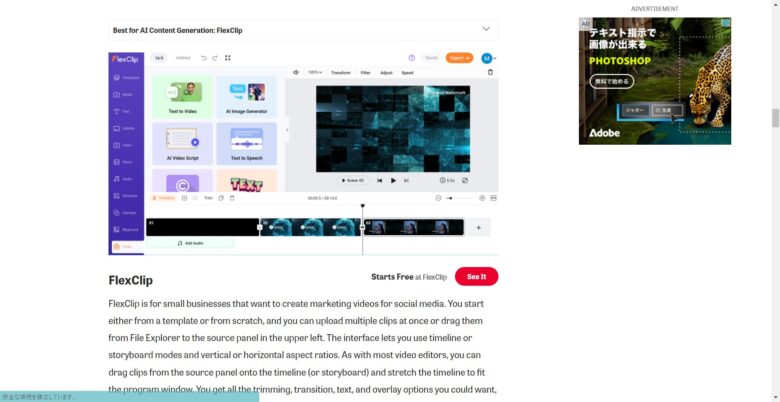
The Best Online Video Editors for 2024
 AIのすけ
AIのすけ他部門では、Adobe ExpressやCanvaが紹介されています。
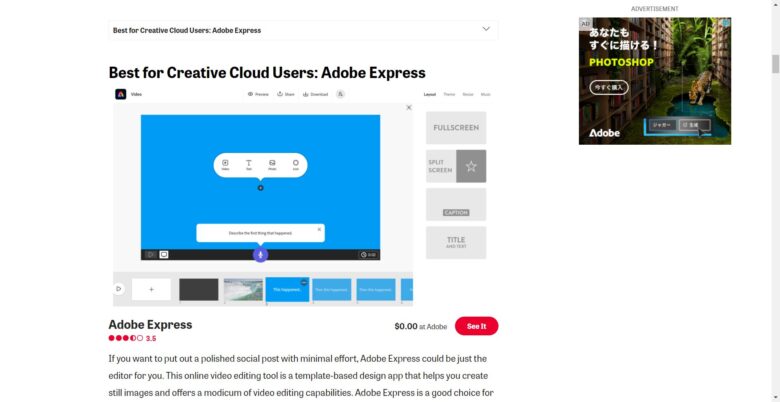
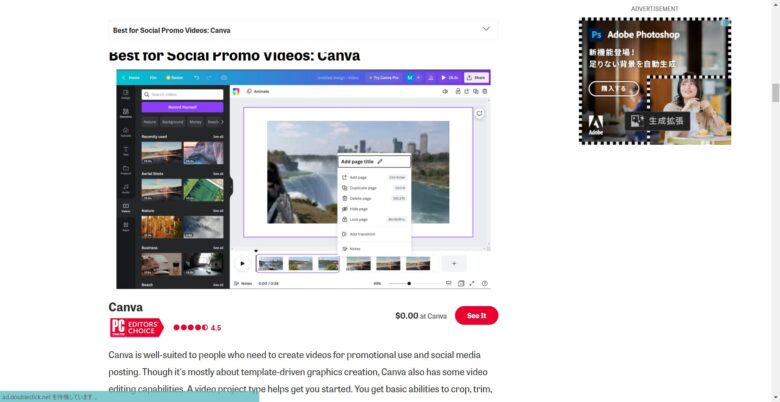
この2つは日本でも有名なサービスなので、FlexClipがいかに評価の高いサービスであるかがわかります!
FlexClipの特徴
- シンプルかつ強力なビデオメーカー
FlexClipは使いやすいUIと豊富な機能を組み合わせた動画編集ソフトです。 - 豊富なテンプレート
数千以上のテンプレートと4百万以上のロイヤリティフリーの素材が用意されており、好みのテキストやエフェクトがあなたの動画制作を効率化します。 - 無料でも多くの機能が利用可能
多くの機能が無料で利用できて、しかもキャッチー! - 直感的で使いやすいUI(ユーザーインターフェース)
ドラッグやクリックで簡単に素敵な動画を作成できる直感的な操作性がすごい! - 最先端のセキュリティー技術を施し、プライバシーと個人データの安全性を確保
ユーザーのプライバシーと個人データの安全性を守るために最新のセキュリティー技術が利用されています。 - 豊富なテキストアニメーション、要素、トランジションなどの素晴らしいコレクション
テキストアニメーションやトランジションなど、豊富なエフェクトコレクションが提供されます。 - クラウドベースの動画ソリューションにより、共同動画編集とシームレスな共有が可能
クラウドベースなので、複数人での共同編集や簡単な共有が可能です。
※クラウド・共同編集機能は有料プランのみとなります。 - 動画のトリミング・カット、テキストの追加、音楽の追加、トランジションの追加など、豊富な編集機能を提供
動画の編集作業が簡単に行える多彩な編集機能を提供します。
 <br>リマレ
<br>リマレ私が率直に思った感想は『Canvaの動画版』です。
Canvaもテンプレートが豊富なデザインツールですが、FlexClipはより動画コンテンツに強みをもっている印象です。
動画コンテンツを配信するための素材、例えばオリジナルのオープニングムービーやチャンネル登録の挿し動画、字幕を入れることも可能です。
FlexClipを使って自由にコンテンツを発信しよう
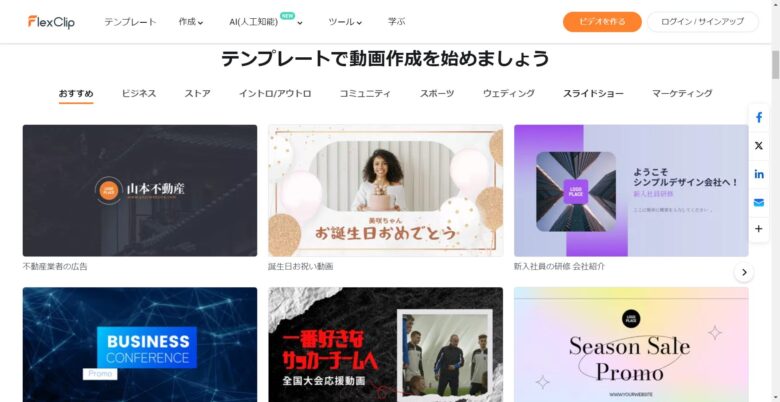
FlexClipは、5,000を超えるテンプレートやタイトルロゴ、エフェクト素材が豊富にあります。

超手軽に超いい感じの動画をすぐに作ることができますよ
上の動画はFlexClipのエフェクト素材の一部を抜粋したものです。
こんなエフェクトが沢山あるので、SNSに気軽に投稿できますよ!
素材については後述します。
FlexClipを実際に使ってみた感想│メリット・デメリット
【メリット①】YouTubeやSNSとの相性がバツグンに良い
FlexClipは、ブラウザ上で使えるオンライン動画編集ソフトです。豊富なテンプレートや素材、直感的な操作性により、初心者でも簡単にプロのような動画を作ることができます。
FlexClipがYouTubeやSNSとの相性抜群な理由は以下の通りです。
1. 豊富なテンプレートと素材
FlexClipには、YouTubeやSNSに最適化されたテンプレートと素材が豊富に用意されています。動画の目的やターゲットに合わせて、最適なテンプレートを選ぶことができます。
2. 簡単操作で短時間で動画作成
FlexClipは、ブラウザ上で動作するため、インストール不要でサクサク編集できます。
また、操作画面がシンプルで分かりやすく、初心者でも迷わず操作できます。

操作画面や操作した感じは、Canvaに似ているなと感じました。
3. YouTube/SNSへの直接投稿
FlexClipは、編集した動画を直接YouTubeやSNSに投稿できます。

動画ファイルをダウンロードしなければPCの容量を使わずに済むので、とても良いですよ!
4. 高画質・高音質
FlexClipは、高画質・高音質で動画を編集できます。高画質な動画は、視聴者に好印象を与え、チャンネル登録や視聴時間の増加につながります。

FlexClipを使って、以下の動画を作成してみましょう。
- YouTube動画
- オープニング/エンディング
- チャンネル紹介
- 商品紹介
- チュートリアル
- Vlog
- SNS動画
- 商品紹介
- イベント告知
- キャンペーン告知
- お客様の声
- 社員紹介
FlexClipは、YouTubeやSNSで動画を活用したい方にとって手軽なツールです。
【メリット②】いろいろなイベントのビデオ作りが簡単にできる
誰でも簡単にイベントビデオが作れる理由
- 豊富なテンプレート: 誕生会、結婚式、社内イベントなど、様々なイベントに合わせたテンプレートが用意されています。テンプレートを選ぶだけで、すぐに動画編集を始めることができます。
- 多彩な素材: 動画、写真、音楽、テキストなど、豊富な素材が用意されています。これらの素材を組み合わせて、オリジナルのイベントビデオを作成することができます。
- 直感的な操作: ドラッグ&ドロップで簡単に操作できます。難しい専門知識は必要ありません。
- 無料プランでも十分: 無料プランでも、動画の長さ1分まで、素材1つまでであれば、商用利用を除いて無料で利用できます。
FlexClipで作成できるイベントビデオ例
- 誕生日パーティー: 思い出の写真や動画をまとめたスライドショー。BGMやエフェクトで華やかに彩ります。
- 結婚式: 挙式や披露宴の思い出をまとめたムービー。オープニングやエンディングにテンプレートを使用して、感動的な作品に仕上げます。
- 社内イベント: 社内イベントのダイジェスト動画。テロップやトランジションを使用して、分かりやすく見やすい動画に仕上げます。
- プロモーションビデオ:セールスプロモーション動画のテンプレートが豊富にあり、あなたのコンテンツをお手伝いします。
- SNSやYouTube:SNS向けのキャッチーなテンプレートがあり、またYouTubeのタイトルデザインも豊富!また、レコーディングもFlexClipでできます。
【メリット③】ブラウザで使える
FlexClipは、ブラウザ上で動作するオンライン動画編集ソフトです。

Windows・Macどちらでも利用することができますよ
実際にFlexClipを使ってみて、ブラウザで使えることのメリットを大きく3つ感じました。
1. 端末を選ばない利便性
FlexClipは、インターネット環境さえあれば、どのPCからでもアクセスすることができます。
自宅用と外出用を分けている方にとって、外出先や別のPCでもブラウザ上でサクサク編集を進められるのは非常に便利です。
2. 手軽な操作性
インストール不要で、すぐに使い始められるのも魅力です。
複雑な操作や専門知識は必要なく、直感的なインターフェースで初心者でも迷わず動画編集を始めることができます。
3. クラウドに保存できる(有料版のみとなります)ので、PCの故障時のリスクに強い
有料版であれば、ブラウザ上のクラウドデータに保存することができるため、PCの故障時にデータが取れなくなる心配がありません。
また、PC入替時にPC端末に保存していたデータを移す手間もなくなります。
これらのメリットから、FlexClipは、場所を選ばずに手軽に動画編集を始めたい方、PC容量の問題で悩んでいる方、初めて動画編集に挑戦する方におすすめのツールと言えるでしょう。
【デメリット①】プロの動画編集には不向き
FlexClipは初心者にも分かりやすい操作性が良いのですが、プロの動画編集者にとっては物足りないツールです。
理由は以下の通り。
1. 高度な編集機能が不足している
FlexClipは、基本的な編集機能は充実していますが、高度な編集機能には欠けています。
例えば、キーフレームアニメーションやマスク編集、カラーグレーディングなど、プロフェッショナルな編集には必須の機能が利用できません。
2. 動作の安定性に課題がある
FlexClipはブラウザ上で動作するため、インターネット環境やPCスペックの影響を受けやすく、動作が不安定になる場合があります。
特に、高画質な動画素材を扱う場合や、複雑な編集を行う場合は、動作が重くなったり、フリーズしたりする可能性があります。
【デメリット②】スマホは非対応
FlexClipはブラウザ上で使えるオンライン動画編集ソフトですが、残念ながらスマホには対応していないというデメリットがあります。
スマホで動画編集したい場合は、FilmoraやCapCutなど別のサービスを利用しましょう。
【デメリット③】日本語は使えるが、精度が低くなる場合がある
テンプレートや素材をFlexClipから検索する場合、日本語だとうまく検索にかからない場合があります。
海外サービスなのでやむを得ない部分はあるのですが、せっかく良いツールなので日本語の精度を上げてほしいです。

日本語が非対応わけではないのでご安心ください
「Happy」など簡単な単語は英語で検索することをおすすめします。

FlexClipの使い方を紹介
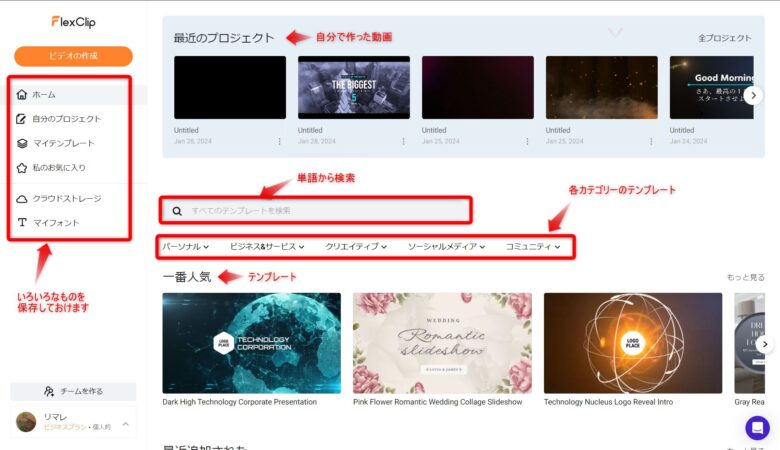
ここからは実際の作り方を解説していきます。
上の画像がホーム画面になるのですが、左がメニューバーでいろんなテンプレートやお気に入り登録があります。
ダッシュボード画面
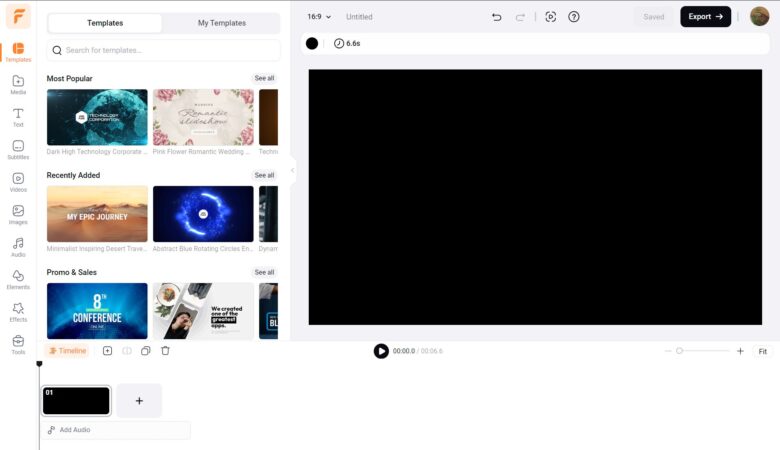
ダッシュボード画面です。
Canvaを使ったことがある方は、Canvaに似てるなと思う人が多いのではないでしょうか。
左側がテンプレートや素材、その右側が素材一覧、右側が編集画面となります。
下のラインは、動画の途中部分の編集をしたり、各素材の調整につかいます。
ビデオの作成
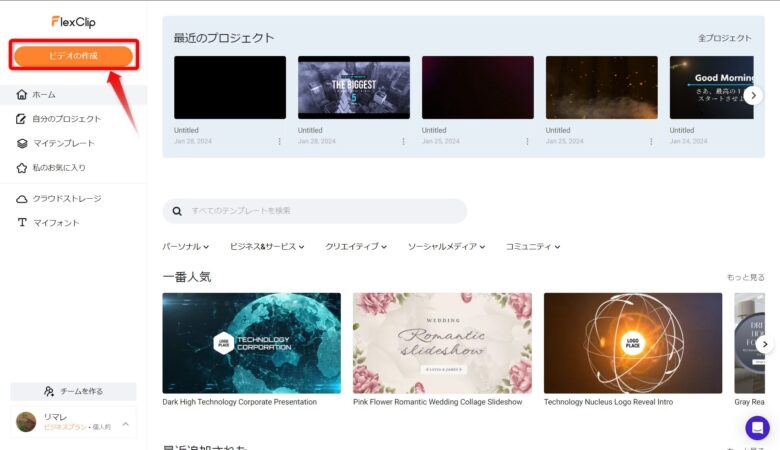
まずは「ビデオの作成」をクリックします。
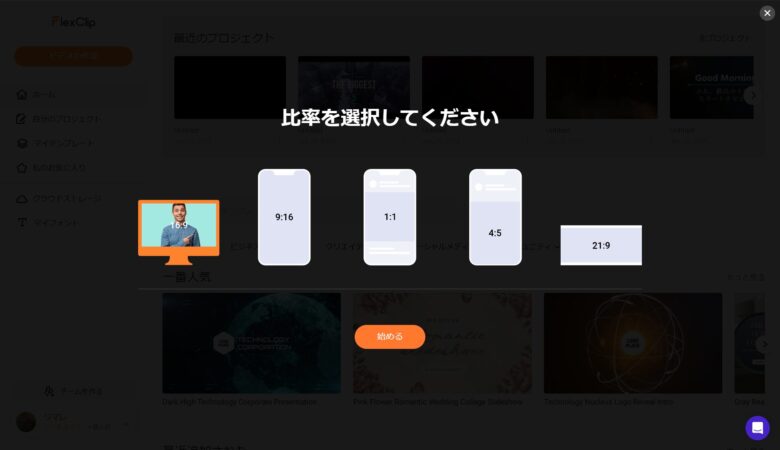
動画のサイズを選択し、始めるをクリックします。
ここでは16:9で使っていきます。
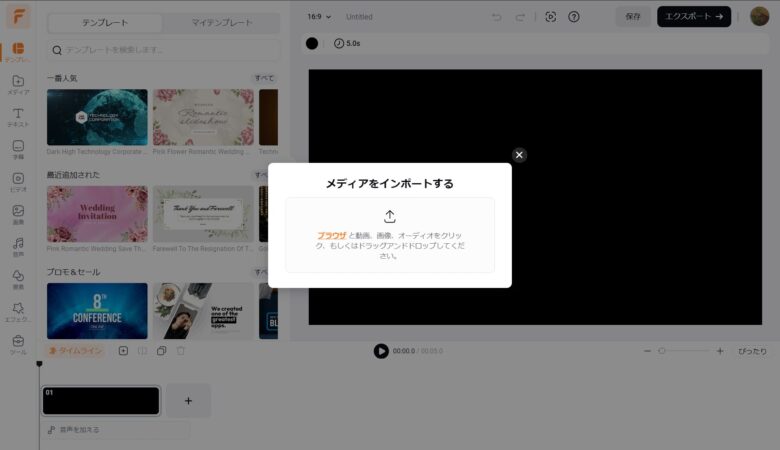
クリック後、すぐにメディア(動画ファイルなど)をインポートすることができます。
不要であれば、×ボタンを押してください。
今回はFlexClipが提供するテンプレートから動画をつくります。
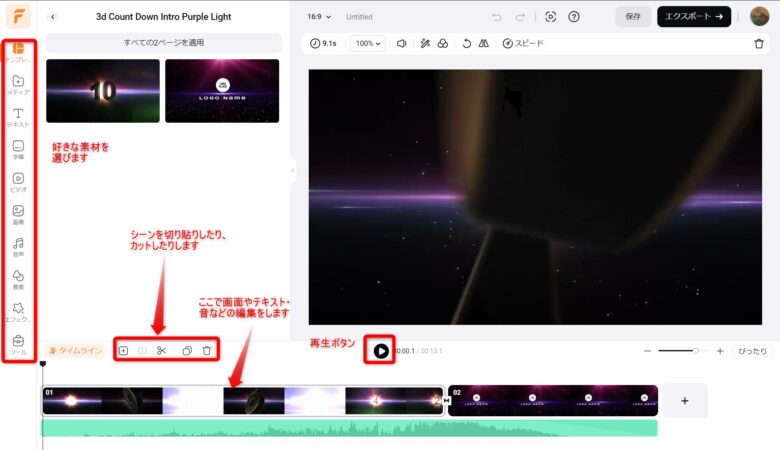
こちらが編集画面です。
素材選びや編集画面は、クリックやドラッグ&ドロップで視覚的に操作が可能なのは、初心者の私にはとても良かったです!
ビデオの編集
編集に使える素材は以下のとおりです。
- テンプレート:いい感じのテンプレートが用意されています。
用意されているテンプレのカテゴリ:一番人気・最近追加された・プロモ&セール・ライフスタイル・スライドショー・イントロ&アウトロ・ソーシャルメディア・教育&トレーニング・企業・ウェディング・誕生日・不動産・スポーツ&フィットネス・トラベル・クリエイティブ・ストア・マーケティング・垂直(縦長)・飲食・ヘルス&ウェルネス - メディア:自分のファイルをアップロードする、またはレコーディングすることができます
- テキスト:キャッチーなテキストやタイトルロゴ、SNS向けのテキスト、オーバーレイなどが数多くありますので、簡単にキャッチーなテキストを入れられます。
- 字幕:AIによる自動文字起こし、手動での字幕作成、また字幕ファイルをアップロードすることもできます
- ビデオ:いい感じのテンプレートが用意されています。
テンプレートに載っているビデオの時間はさまざまですが、概ね10~90秒のショート動画です。
用意されているビデオのカテゴリ:ビジネス・背景・結婚式・休日・ファイナンス・感情・旅行・フード・アニメーション・家族・人・テクノロジー・音楽・自然・ファッション・教育・社会・不動産・動物・健康・デリバリー・アート・スポーツ・ライフ・カラー - 画像:さまざまな画像も用意されているのですが、AIによる画像生成も可能です。
用意されている画像のカテゴリ:ビジネス・グラデーション写真の背景・ファッション・テクノロジー・写真の背景・不動産・自然・動物・スポーツ・音楽・エンターテイメント・イベント・フード・お祝い・キッズ・教育・旅行・写真・アート・交通機関・インダストリアル・結婚式 - 音声:BGM音楽となります。効果音もありますが、少ないのと、いろんな効果音がまとめて格納されてたりします。
用意されている音声のカテゴリ:ハッピー・エピック・愛・インスピレーション・ポップ・イントロ・リラックス・結婚式・夏・悲しい・旅行・シネマティック・プロモ・休日・エレクトロニック・ピアノ・YouTube・大作・交通手段(車が通る音など)・シューシュー(いろんなシューが入ってる)・トランジション・水・火・日常生活・SF・ゲーム・シネマティック・破壊・街・テクノロジー・ホラー・天気・アニメ・パワー・スポーツ・人間(フンッとか言ってる)・足音・動物・オフィス・木・自然 - 要素:記号やステッカーなど、一部分に入れる素材。
用意されている要素のカテゴリ:形・年賀素材・ソーシャル・GIPHYステッカー・GIPHY GIF・枠(動画や写真の埋め込みが可能)・矢印・吹き出し・プロモーション・ビジネス・絵文字・ボタン・シンボル・デジタル・自然・ワードアート・愛・オーナメント・ライン(線)・コミック・紙ふぶき・飾り物・人物・スポーツとフィットネス・音楽とアート・メディカル・図・教育・動物・お祭り・誕生日・旅行・フード・車・不動産・エコ・宇宙・時間・女性&ファッション・ウェブサイト・スター・ゲーム・その他
動画の書き出し
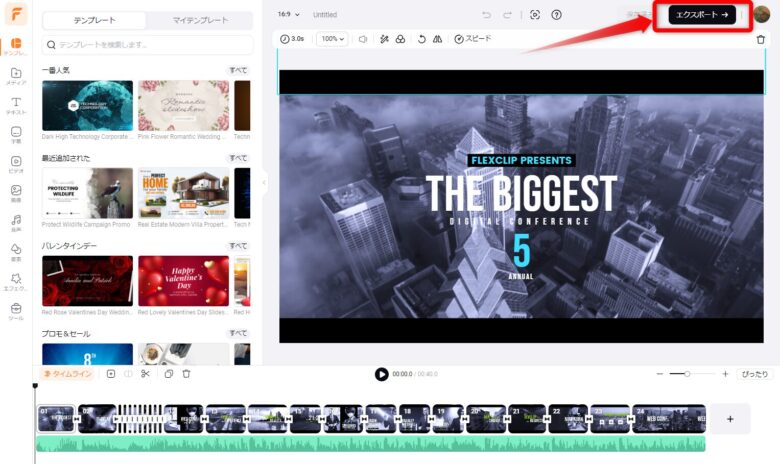
編集が終わったら、エクスポートで保存画面に移ります。
動画は「書き出し」という工程があるのですが、意味は「編集した画像を1つのファイルにまとめること」です。
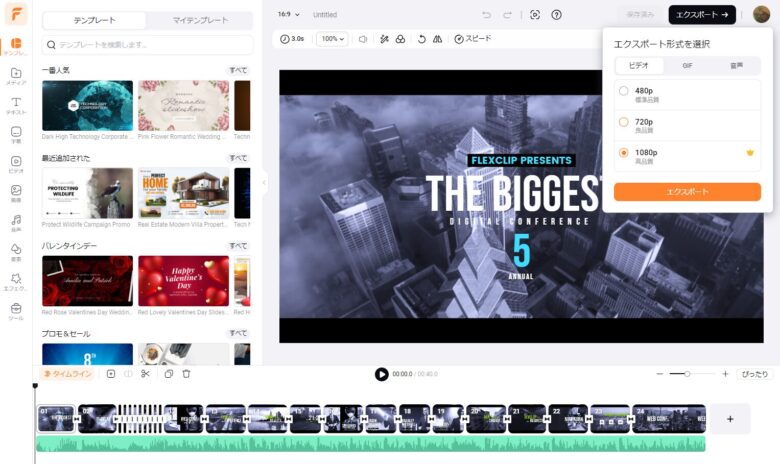
動画の画質を選択します。
無料プランだと720pまで、有料プランだと1080pまで選択できます。
YouTube動画のクオリティはますます求められていますので、がっつりやりたい方は有料プランをおすすめします。
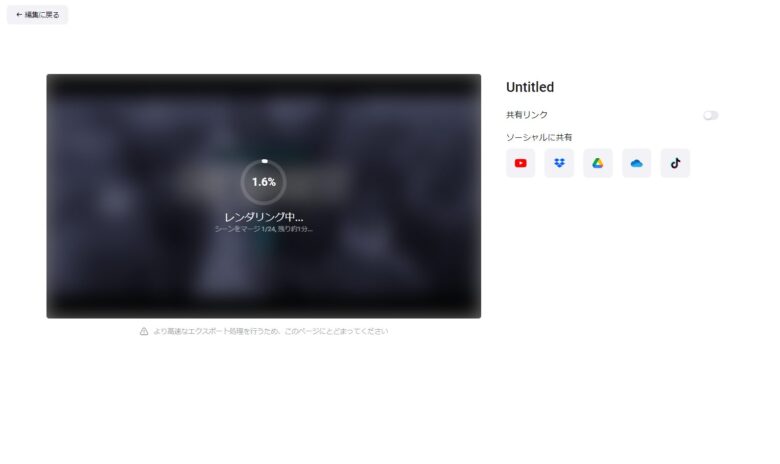
レンダリングというのが書き出しの作業です。
終了すると、ダウンロードボタンが表示されます。
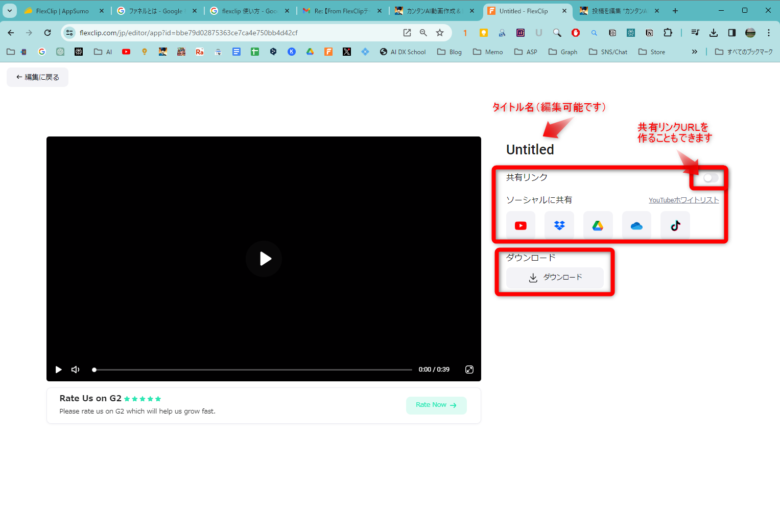
PCに直接ダウンロードすることも可能ですが、SNSやGoogleドライブなどのクラウドストレージに保存することも、共有のリンク先を作成することもできます。

好きな方法で保存、またはアップロードしましょう!
以上が基本的な動画作成・編集作業となります。
【公式】無料オンライン動画編集ソフト-数分でビデオを作成 – FlexClip
豊富な動画素材の一部を紹介
エフェクト
私が一番推したいのは、このエフェクトです!
かなりカッコいいエフェクトが豊富に用意されていて、このエフェクトだけでもFlexClip使える!となります。
本当は全部紹介したいのですが、あまりにも多すぎるので、一部を紹介します!
この動画で紹介しているエフェクトの種類:
ブラシ、ゴールデン、要素、インク、フィルム、レンズフレア、花びら
この動画で紹介しているエフェクトの種類:
ライトリーク、エレクトリック、テクノロジー、グリッチ、ボケ、クリエイティブ
お見せしたので半分ちょっとです。
他にも紙吹雪やネオン、炎など、多彩なエフェクトがあります。
これがすべて無料だなんて・・・太っ腹すぎる!
字幕
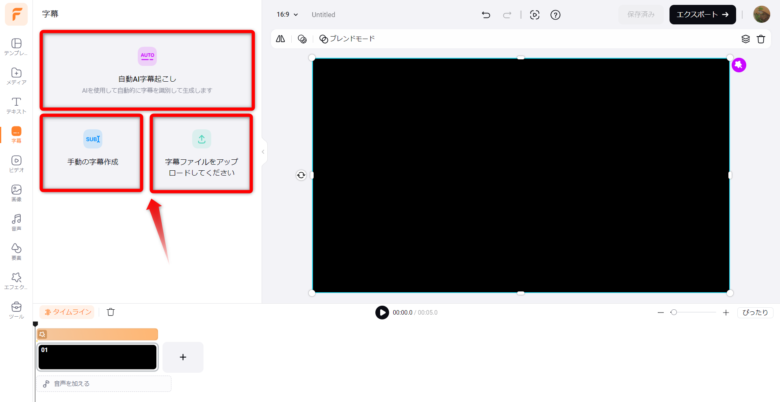
動画コンテンツにおける字幕の必要性は高まっています。
エンタメ動画であれば字幕は不要かもしれませんが、ビジネス層向けのノウハウや解説動画などは字幕のニーズが上がっています。

動画に字幕を入れるのは面倒すぎる・・・
そんな方におすすめなのが、「自動AI字幕起こし」です。

たったワンクリックで、字幕を自動で作ってくれちゃうんです!画期的すぎる!!
しかし、画像のように字幕がキリの良いところで切り替わらなかったり、本来の意味でないことばが出たりすることがあるので、編集は必要になります。
とは言えここまでやってくれたらものすごい助かりますよね!
ビデオ
ビデオ素材も豊富にあります。
ビデオ素材は、発信したい音声はあるものの、録画やイラストなどがない時に便利です。
上の動画の通り、豊富なビデオ素材を使ってそれっぽいコンテンツを作ってみましょう。
FlexClipは、このような素材を組み合わせることで簡単にコンテンツが作成できます。
私も実際FlexClipのテンプレートを使ってSNSで発信していますが、
「かっこいい!」
「オシャレ!」
など、反応は上々ですよ。
AI搭載ツール
FlexClipにはAIを使ってかんたんに動画が作れる機能があります。
AIもここまで来たのか!と驚きですね。
作った感想としては、リクエストされたテーマに関連するビデオをAIが選び、ChatGPTのように文字の原稿を考えて、文字にAI音声を付けた、という感じです。
ビデオをAIが作っているというより、数あるビデオコンテンツから最適なものを選んでるのではないかと。
AI搭載ツールについては【FlexClip AIで簡単ビデオ作成!効率化の秘訣を大公開】で詳しく解説しているので、ご覧ください。
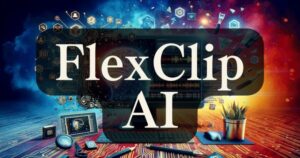
FlexClipの初期登録3ステップ

アカウント登録をしよう
下記のFlexClipのホームページをクリックします。
【公式】無料オンライン動画編集ソフト-数分でビデオを作成 – FlexClip
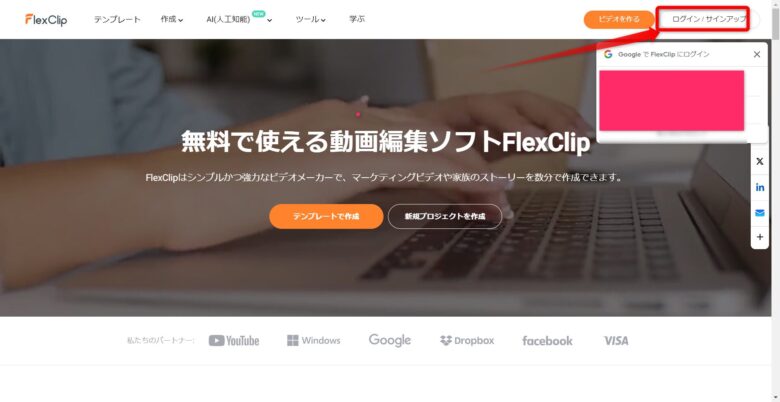
上の画面にいきますので、「ログイン/サインアップ」を選択。
GoogleアカウントやFacebookアカウントを使用可能で、こちらの方がログインが簡単です!
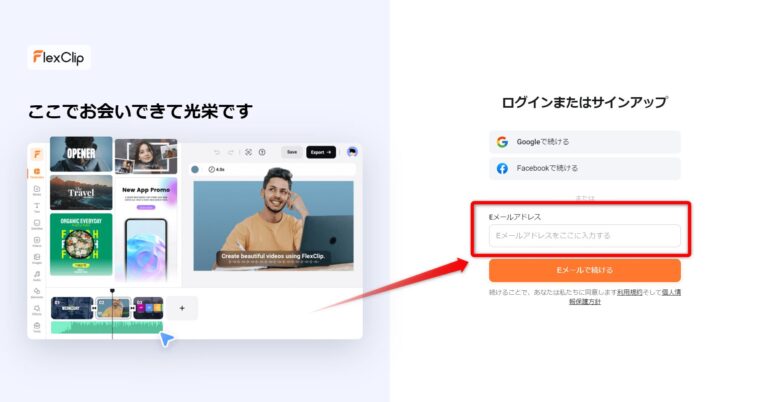
メールアドレスからログインしたい方は、Eメールアドレスを入力し、ガイダンスに従えば簡単に登録完了します。

無料版でもこの手順だけで使えるようになりますよ!
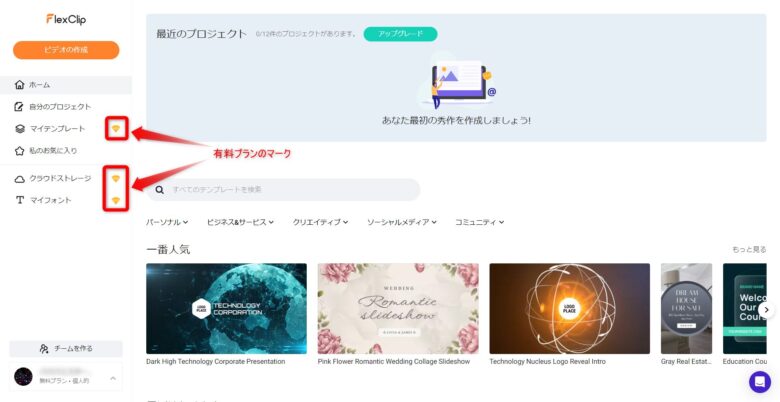
こちらは無料版の画面となります。
ダイヤ印の部分は有料プランへの加入が必要となります。
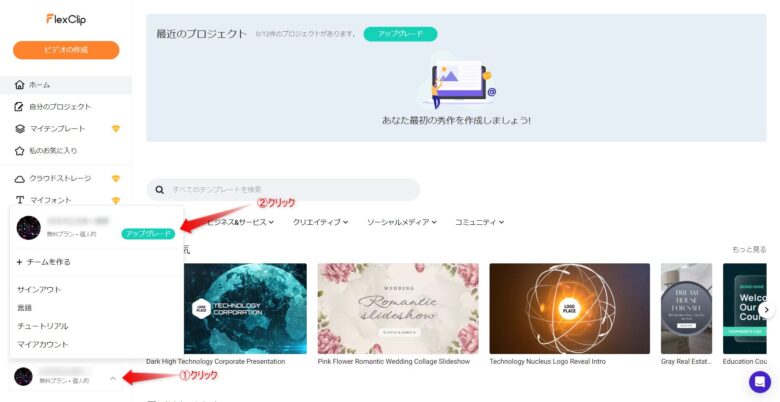
もしアップグレードしてもっと便利に使いたい方は、マイアカウントをクリックし、アップグレードを選択します。
お好きな料金を選択します。
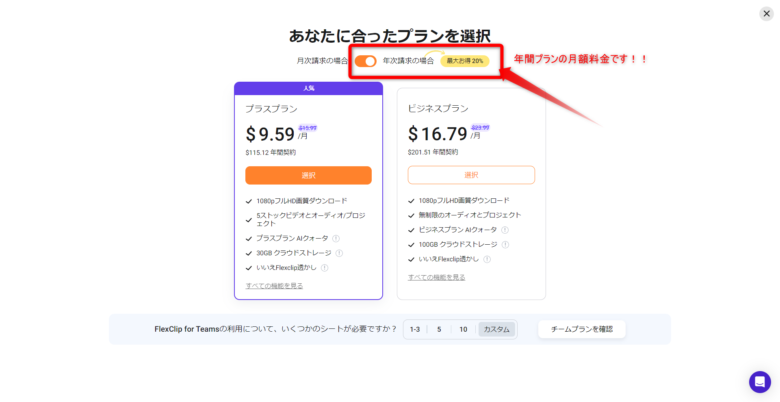
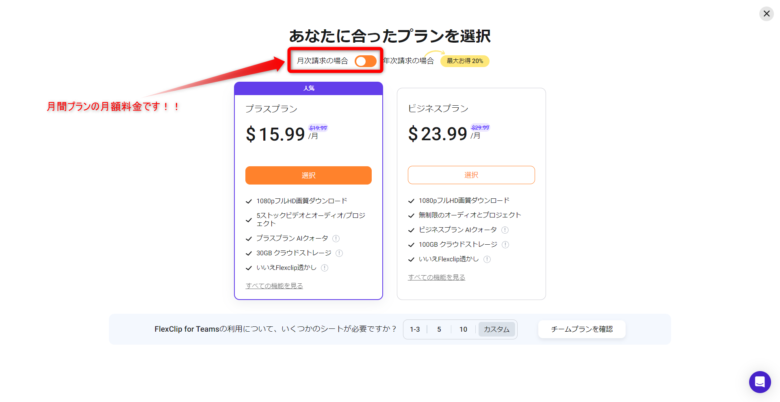
 <br>リマレ
<br>リマレアップグレードする場合は以下にご注意!!
プランは予め「年間プラン」になっています。
年間プランのプラスプランの月額料金は9.59ドルですが、月間プランの月額料金は15.99ドルです。
だいぶ違うので、お間違いのないように!
料金プランと機能や特徴は次に解説します。![]()
FlexClipの料金プランと機能
FlexClipは、料金プランによってサービスや機能が違っています。
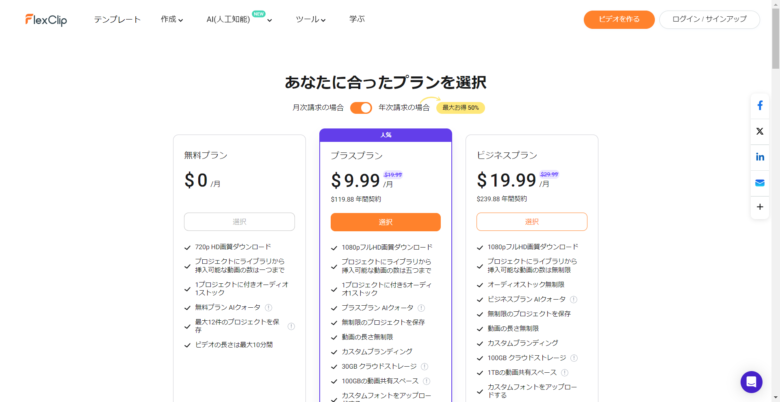
| プラン名 | 無料プラン | プラスプラン | ビジネスプラン |
|---|---|---|---|
| 月額料金(毎月払いの場合) | $0 | $15.99 | $23.99 |
| 月額料金(年間払いの場合) | $0 | $9.59 | $16.79 |
| 画質 | 720p HD | 1080pフルHD | 1080pフルHD |
| 書き出しの長さ | 最大10分間 | 無制限 | 無制限 |
| 1つの動画に挿入できる動画の数 | 1 | 5 | 無制限 |
| 商用利用 | 不可 | 可能 | 可能 |
| FlexClipロゴの透かし | あり | なし | なし |
| AI動画生成 | 5回/月 | 2400回/年 | 6000回/年 |
| テキスト読み上げ | 1000文字/月 | 60万文字/年 | 360万文字/年 |
| AIによる原稿生成 | 5回/月 | 2400回/年 | 6000回/年 |
| 自動字幕起こし | 5分間/月 | 720分間/年 | 2880分間/年 |
| 画像背景削除 | 3回/月 | 1200回/年 | 6000回/年 |
| ストレージ | – | 30GB | 100GB |
| 動画共有スペース | 30GB | 100GB | 1TB |
| 保存したプロジェクトの数 | 最大12件 | 無制限 | 無制限 |
| カスタムブランディング | – | 100テンプレート | 200テンプレート |
| こんな人におすすめ | 基本的な動画編集や作成を行いたい方 | より高画質で長い動画を作成したい方 | プロフェッショナルな用途や大容量の動画を作成したい方 |
| おすすめ度 | 3 | 4 | 5 |
無料と有料でココが違う!選ぶ際のポイント
動画に「ロゴの透かし」が入るかどうか
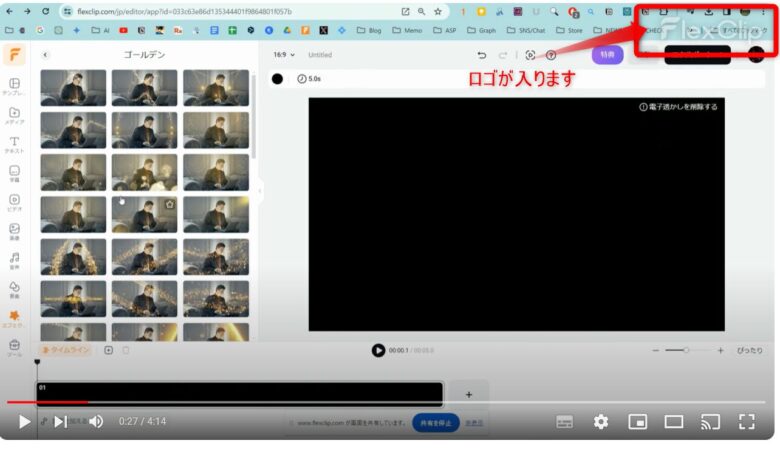
無料版は、 右上にFlexClipのロゴが入ってしまいます。
遊びや趣味程度なら良いかもですが、コンテンツをがっつり作りたい人にとっては致命的な問題ですね・・・
商用利用するかどうか
無料版では商用利用ができません。
商用利用目的の方は有料プランを利用しましょう。
画質にこだわるかどうか
無料版は720pのHD動画のみ、有料版は1080pフルHDが利用可能です。
より高画質を求める場合は有料プランを選択することとなります。

720pのHDもYouTubeが推奨している画質の範囲内なので、問題は無いですよ!
使用する動画の時間の長さが10分以上かどうか
無料版は書き出し時間が10分までとなっています。
ショート動画やインスタのリールなど短い動画であれば良いですが、長尺動画を作りたい方は有料版が必須となります。
有料版は書き出し時間は無制限となっています。
クラウドに保存したいどうか
FlexClipにはクラウドストレージ(Googleドライブのように、クラウドに保存できる容量)がありますが、利用できるのは有料版のみとなります。
クラウドのメリットは、PCを入替えても引き続き動画ファイルを使うことができることです。
PC内に保存しておくと、PCを入れ替える時に動画を移行しなければならないので、後々が大変になります・・・

また、クラウドに保存しておくと、PCが故障したり動画ファイルが壊れてせっかく作った動画が使えなくなるリスクを減らせますよ!
また、パソコンの容量を抑えたい方や、クラウドで動画ファイル管理したい方は有料版を利用しましょう。
プラスプランは30GB、ビジネスプランは100GBの容量を利用することができます。
おすすめのプランは「プラスプラン」
 <br>リマレ
<br>リマレ私はビジネスプランを使っていますが、おすすめはプラスプランです。
例えばYouTubeなどの動画配信を長期的にしたいなどがっつりしたい方はビジネスプランの方がおすすめですが、ショート動画など手軽にコンテンツを沢山作りたいならプラスプランで十分です。
両プランの違いは、動画に挿入したい動画の数や、容量がほとんどなので、まずはプラスプランを利用し、もし物足りなくなったらビジネスプランを検討しましょう。
プラスプランは、1080pフルHD画質の動画書き出しや1プロジェクトにつき5つまでのストックビデオ挿入が可能です。
さらに、AIクォータではAI動画生成2400回/年やテキスト読み上げ60万文字/年など、豊富なAI機能を利用できます。
ビジネス利用やクオリティの高い動画制作をお考えの方におすすめです。
まとめ
FlexClipの機能や使い方について解説しました。
2024年は動画生成AIが必ず隆盛を迎えることとなりますので、海外の評価が高いFlexClipを利用して効率よく動画を作成しちゃいましょう。
■こんな方におすすめ
- 初心者でも簡単に動画編集したい方
- 高価な編集ソフトは不要
- テンプレートや素材を使って手軽に作りたい
- Web環境や場所を選ばずに作業したい
■FlexClipのメリット
- YouTubeやSNSとの相性バツグン
- いろいろなイベントのビデオ作りが簡単にできる
- ブラウザでも使える
■FlexClipのデメリット
- プロの動画編集には不向き
- スマホは非対応
- 日本語は使えるが、精度が低くなる場合がある
よくある質問
- FlexClipとは何ですか?
FlexClipは、オンラインで利用できるビデオ編集ソフトウェアです。画像、動画、音楽などのメディアリソースとカスタマイズ可能なテンプレートの大規模なライブラリを提供しています。また、ソーシャルメディア、プレゼンテーション、その他様々な動画の作成に最適で、シンプルなインターフェースと直感的な機能を備えています。
- Q2: FlexClipの基本的な使い方は何ですか?
FlexClipの基本的な使い方は以下の通りです。
- メディアファイルの追加: パソコンからビデオや画像をアップロードしたり、リソースライブラリから素材を追加します。
- 編集: テキスト、音楽、ボイスオーバーなどを追加してビデオを編集します。
- 出力: 適切な比率と解像度を選択してビデオをダウンロードし、他の人と共有しますす。
- FlexClipでビデオを編集する際の具体的なステップは何ですか?
FlexClipでビデオを編集する具体的なステップは以下の通りです。
- テンプレートの選択
- ビデオ素材の追加
- ビデオの長さの調整
- ビデオテキストの変更
- 音声の録音開始
- ビデオ内容のプレビュー
- 背景音楽の追加
- ビデオのエクスポート
- FlexClipでトラブルが発生した場合、どうすればよいですか?
FlexClipでトラブルが発生した場合、まずはFlexClipの公式ウェブサイトやヘルプセンターを確認してみてください。また、一般的なトラブルシューティングの方法として、ブラウザのキャッシュをクリアしたり、別のブラウザで試してみるなどの基本的な手順を試すこともおすすめします。
- FlexClipの料金はどのくらいですか?
FlexClipは無料版を提供しており、ユーザーはフローティングウォーターマーク付きの1分以内の動画を作成できます。また、有料プランもあり、プラスプランは月額$15.99、ビジネスプランは月額$23.99、年間契約の場合はプラスプランが月額$9.59、ビジネスプランが月額$16.79となっています。

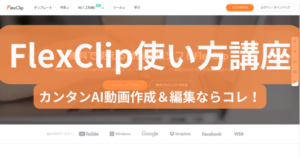
コメント